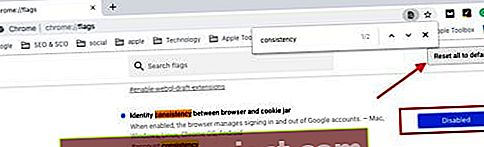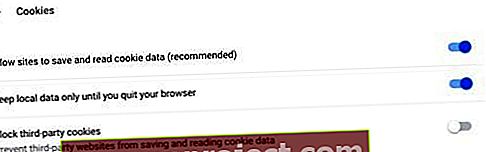Wielu użytkowników zauważyło, że ich przeglądarka Chrome przestaje synchronizować się z kontem Google podczas próby przeglądania po uaktualnieniu do macOS Mojave. Status chrome w prawym górnym rogu pokazuje po prostu „Wstrzymane” i wymaga logowania się na konto Google za każdym razem, gdy próbujesz uzyskać dostęp do strony.
Jest to bardzo irytujące doświadczenie dla czytelników, którzy zwykle używają Chrome jako domyślnej przeglądarki na swoim MacBooku.
ZWIĄZANE Z:
- Problemy z baterią w systemie macOS Mojave? Oto jak to naprawić
- MacOS Mojave App Store nie działa, usuń te pliki i wypróbuj
- Problemy z pocztą w systemie macOS Mojave rozwiązane za pomocą tych prostych kroków
- Skonfiguruj funkcje prywatności w przeglądarce Chrome lub Firefox, wykonując te czynności
Jak naprawić problemy z wstrzymaniem / synchronizacją Chrome w systemie macOS Mojave
W przypadku wystąpienia tego problemu poniższe szybkie kroki powinny pomóc w rozwiązaniu tego problemu.
- Zaloguj się przy użyciu swoich danych logowania Google zgodnie z żądaniem w przeglądarce Chrome
- Odwiedź witrynę chrome: // flags
- Kliknij Edycja> Znajdź ... i wpisz „Spójność”, aby znaleźć ustawienie i ustaw „ Identyfikuj spójność między przeglądarką a słoikiem plików cookie” na „Wyłączone”
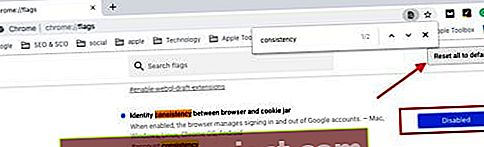
- Jeśli nie możesz znaleźć opcji `` spójności '', jak pokazano w poprzednim kroku, kliknij `` Przywróć domyślne '' w prawym górnym rogu ekranu
- Następnie przejdź do chrome: // settings / content / cookies i wyłącz opcję Zachowaj dane lokalne tylko do zamknięcia przeglądarki (druga opcja, jak pokazano na obrazku)
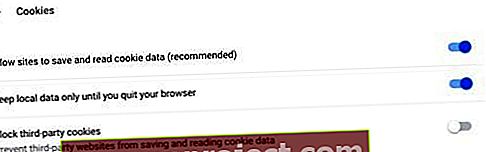
- Przewiń w dół na tym samym ekranie ustawień i (chrome: // settings / content / cookies) umieść swoje konto Google na białej liście, zezwalając „google.com” jako plik cookie

- Zamknij i ponownie uruchom przeglądarkę Google Chrome i sprawdź, czy nadal jesteś zalogowany na swoje konto Google
Po wykonaniu sześciu powyższych kroków i ponownym uruchomieniu Chrome powinno działać dobrze na Twoim macOS Mojave bez pokazywania stanu „Wstrzymano” lub konieczności ponownego logowania.
Mamy nadzieję, że ta krótka wskazówka okazała się pomocna. Ten problem sprawił, że przeglądarka Chrome była prawie niepełnosprawna w systemie macOS Mojave.
Daj nam znać, jeśli masz jakieś pytania lub znalazłeś inne wskazówki, jak rozwiązać ten problem, korzystając z poniższych komentarzy.